Microsoft Passport Container Service Onverwachts Gestopt Na Het Vervangen Van Bestanden Op De Secundaire Schijf
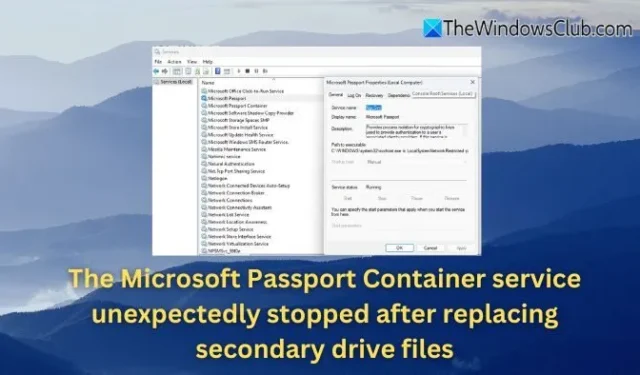
Dit artikel is bedoeld om de mogelijke oorzaken achter deze fout te onderzoeken en een gedetailleerde handleiding te bieden over hoe u deze kunt oplossen. Als u merkt dat de Microsoft Passport Container-service plotseling stopt na het updaten van bestanden op een secundaire schijf , volgt u de onderstaande methoden om de functionaliteit te herstellen.
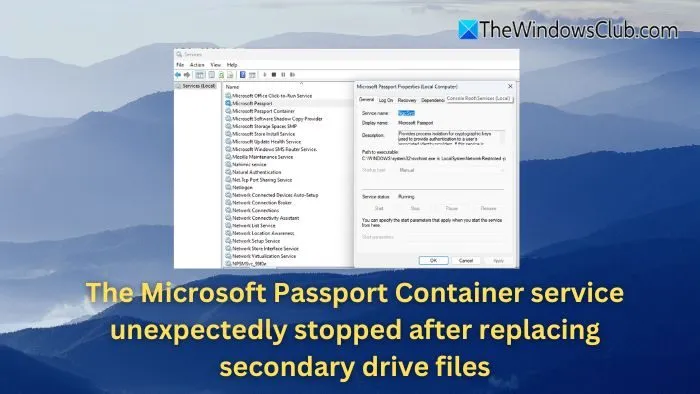
Het ervaren van onverwachte afsluitingen van Windows-services kan bijzonder vervelend zijn, met name voor essentiële services zoals de Microsoft Passport Container. Dergelijke verstoringen kunnen optreden na wijzigingen in bestanden op een secundaire schijf, wat de essentiële beveiligings- en authenticatiemechanismen van Windows kan verstoren.
De Microsoft Passport Container Service begrijpen
De Microsoft Passport Container is een cruciale service die Windows Hello en verschillende andere authenticatiemethoden ondersteunt. Het is verantwoordelijk voor het beheer van veilige authenticatietokens en gevoelige gegevens, en is integraal voor identiteitsverificatie, het mogelijk maken van wachtwoordloze logins en het beschermen van gebruikersgegevens.
Wanneer deze service onverwachts niet meer functioneert, kan dit het aanmeldproces hinderen, beveiligingssleutels verstoren en authenticatiesystemen blokkeren die verbinding maken met Microsoft-accounts en -netwerken.
Het probleem oplossen waarbij de Microsoft Passport Container-service stopt na bestandsupdates op een secundaire schijf
Hieronder vindt u stapsgewijze oplossingen voor het omgaan met de onverwachte stopzetting van de Microsoft Passport Container-service.
- Basis probleemoplossing
- Passport Container-services resetten naar de oorspronkelijke instellingen
- Serviceafhankelijkheden verifiëren
- Machtigingen op de schijf herstellen
- De gebeurtenisviewer controleren op foutlogboeken
- Componenten van Windows Hello opnieuw installeren
Om deze aanbevelingen te implementeren, zijn beheerdersrechten vereist.
1] Basisprobleemoplossing
Begin met het uitvoeren van een Clean Boot van uw computer om vast te stellen of een service van derden de oorzaak is van het probleem. Als er niets wordt onthuld, overweeg dan om uw antivirussoftware uit te schakelen. Als het probleem aanhoudt, voer dan de SFC- en DISM-tools uit om corrupte bestanden te repareren die het probleem kunnen veroorzaken. Daarnaast kunt u foutcontroletools gebruiken om kleine hardwareproblemen op te lossen.
2] De Passport Container-services terugzetten naar de oorspronkelijke instellingen
Als er nog steeds serviceconflicten zijn, kan het nuttig zijn om alle Windows-services terug te zetten naar de standaardconfiguratie.
- Start Windows Terminal (Admin) .
- Voer de volgende opdracht in om de service terug te zetten naar het standaardopstarttype:
sc config MicrosoftPassportContainer start= demand - Druk op Enter en start uw computer opnieuw op.
3] Controleer serviceafhankelijkheden
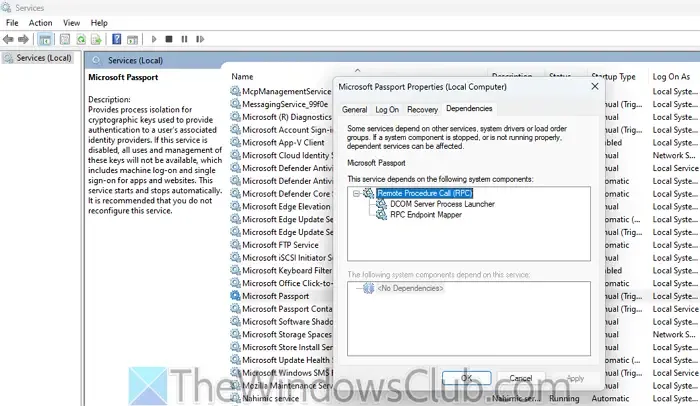
De Microsoft Passport Container-service is afhankelijk van meerdere andere services om effectief te functioneren. Controleer of alle benodigde afhankelijkheden actief zijn.
- Druk op Windows + R , typ services.msc en druk op Enter .
- Zoek Microsoft Passport Container in de lijst.
- Klik er met de rechtermuisknop op en selecteer Eigenschappen .
- Ga naar het tabblad Afhankelijkheden en noteer de vereiste services.
- Zorg ervoor dat alle afhankelijke services (zoals RPC Endpoint Mapper en DCOM Server Process Launcher ) operationeel zijn.
- Klik met de rechtermuisknop op een gestopte service en kies Starten .
4] Herstel schijfmachtigingen
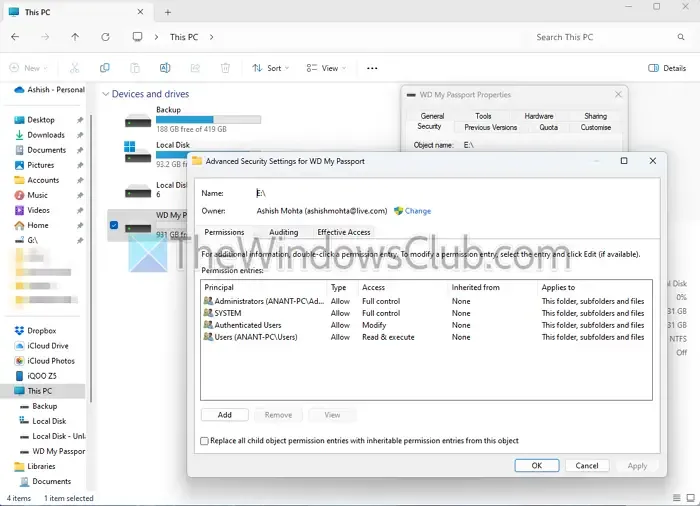
Het wijzigen van bestanden op een secundaire schijf kan onbedoeld de machtigingen wijzigen die de Microsoft Passport Container-service nodig heeft om correct te functioneren.
- Klik met de rechtermuisknop op de secundaire schijf in Verkenner en kies Eigenschappen .
- Ga naar het tabblad Beveiliging .
- Selecteer Geavanceerd om de geavanceerde machtigingen te bekijken.
- Zorg ervoor dat zowel SYSTEEM als beheerders volledige controle hebben over de schijf en de bestanden erop.
- Klik indien nodig op Bewerken om de machtigingen aan te passen.
- Pas de wijzigingen toe en start uw computer opnieuw op om te controleren of het probleem zich blijft voordoen.
5] Controleer de gebeurtenisviewer op foutlogboeken
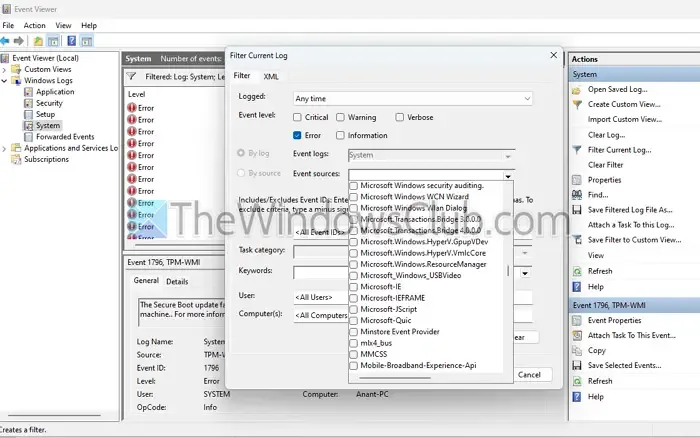
De Event Viewer bevat uitgebreide logs met betrekking tot systeem- en servicefouten. Analyse van deze logs kan helpen de bron van de Passport Container-servicefout te achterhalen.
- Druk op Windows + X en selecteer Logboeken .
- Vouw aan de linkerkant Windows-logboeken uit en klik op Systeem .
- Scan op foutvermeldingen die overeenkomen met de stoptijd van de service. Gebruik Actie > Huidig logboek filteren om alleen foutlogboeken te beperken.
- Zoek naar vermeldingen die betrekking hebben op Microsoft Passport Container en noteer de foutcode of beschrijving voor nader onderzoek.
- Zoek oplossingen op basis van de specifieke foutcode die u bent tegengekomen.
6] Windows Hello-componenten opnieuw installeren
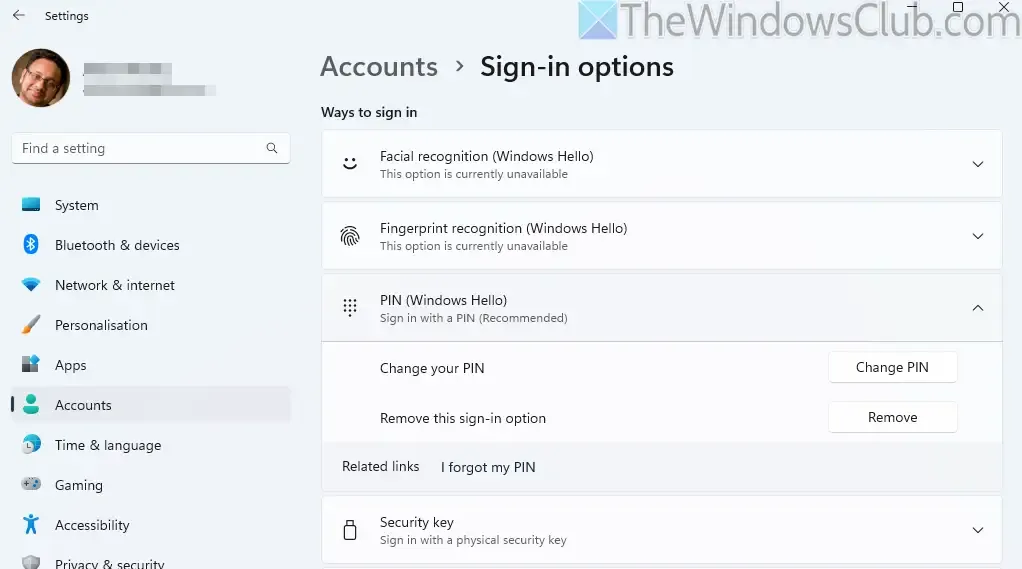
Door de Windows Hello-componenten opnieuw te installeren, kunnen de bestanden en services worden vernieuwd die nodig zijn om de Microsoft Passport Container effectief te laten functioneren.
- Ga naar Instellingen > Accounts > Aanmeldingsopties .
- Verwijder alle bestaande Windows Hello-aanmeldingsmethoden (zoals een pincode of vingerafdruk).
- Start uw systeem opnieuw op.
- Ga terug naar Aanmeldingsopties en configureer de Windows Hello-instellingen opnieuw.
- Controleer of de Passport Container-service weer naar behoren functioneert.
Wij hopen dat deze stappen voor probleemoplossing het probleem helpen oplossen.
Welke indicatoren geven aan dat de Microsoft Passport Container-service authenticatieproblemen veroorzaakt?
Als de Microsoft Passport Container-service niet goed functioneert, kunnen gebruikers problemen ondervinden met Windows Hello-functies, zoals gezichtsherkenning, vingerafdruktoegang of PIN-gebaseerde authenticatie. U kunt ook foutmeldingen tegenkomen tijdens het inloggen, problemen met toegang tot Microsoft-accounts of onverwachte verzoeken om referenties ondanks nauwkeurige invoer.
Heeft het uitschakelen van de Microsoft Passport Container-service invloed op mijn Windows-aanmeldingsproces?
Het uitschakelen of onverwachts zien stoppen van de Microsoft Passport Container-service kan de Windows Hello-aanmeldmethode hinderen. Deze service is essentieel voor veilige authenticatie; het uitvallen ervan kan leiden tot complicaties bij pogingen om in te loggen via methoden zoals gezichtsherkenning, vingerafdrukscanning of pincode-invoer. Het kan ook van invloed zijn op authenticatie voor toepassingen die vertrouwen op veilige aanmeldsystemen, met name die welke zijn gekoppeld aan Microsoft-accounts of domeinreferenties.



Geef een reactie